Thông tin liên hệ
- 036.686.3943
- admin@nguoicodonvn2008.info

Có vẻ như sau khi thực hiện cập nhật trên hệ điều hành Windows 10, một ký tự ổ bổ sung có thể xuất hiện, ví dụ: E:/ với tên RTL_UL.
Ổ CD bổ sung xuất hiện trong Windows 10 có liên quan chặt chẽ đến driver Realtek LAN.
Ngoài ra, nếu bạn duyệt qua nó, bạn sẽ tìm thấy một file thực thi có tên RTK_NIC_DRIVER_INSTALLER.sfx.exe với một vài file khác liên quan đến driver.
Trong bài viết này, Quantrimang.com sẽ giúp bạn đọc khám phá các cách để xóa ổ CD không còn tồn tại trong Windows 10. Cùng tìm hiểu ngay sau đây nhé!

Nếu sự cố vẫn tiếp diễn và ổ “ma” vẫn còn đó, bạn có thể cài đặt và chạy Aomei Partition Assistant.
Phần mềm này cho phép bạn xem và quản lý tất cả các ổ có sẵn trên máy tính của mình, bao gồm cả ổ “bí ẩn” đang nói đến.
Sau khi cài đặt phần mềm, bạn sẽ cần chọn phân vùng mới tìm thấy và định dạng nó.
B1: Nhấn và giữ phím Windows + X.
B2: Nhấp chuột trái vào tùy chọn Disk Management.
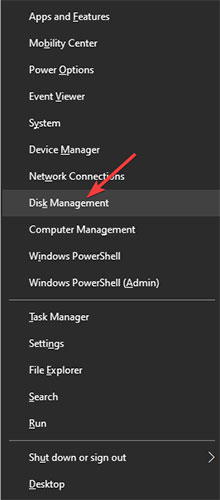
B3: Nhìn kỹ xem ổ CD xuất hiện có được phát hiện không.
B4: Nếu bạn có thể thấy ổ trong cửa sổ Disk Management, bạn sẽ cần phải nhấp chuột phải vào ổ đó.
B5: Nhấp vào tùy chọn Change drives letter and paths.
B6: Tiếp theo, chỉ định một đường dẫn mới cho ổ cụ thể.
B1: Nhấn và giữ phím Windows + R.
B2: Trong hộp thoại Run, hãy nhập: rstrui và nhấn OK.
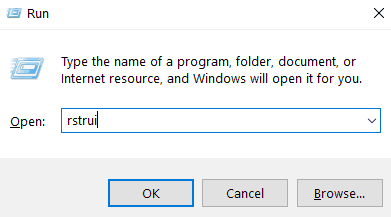
B3: Tiếp theo, chọn điểm khôi phục cho Windows 10.
B4: Chờ quá trình hoàn tất, sẽ mất tối đa 20 phút.
B5: Sau khi quá trình hoàn tất, hãy khởi động lại thiết bị.
B1: Mở cửa sổ File Explorer.
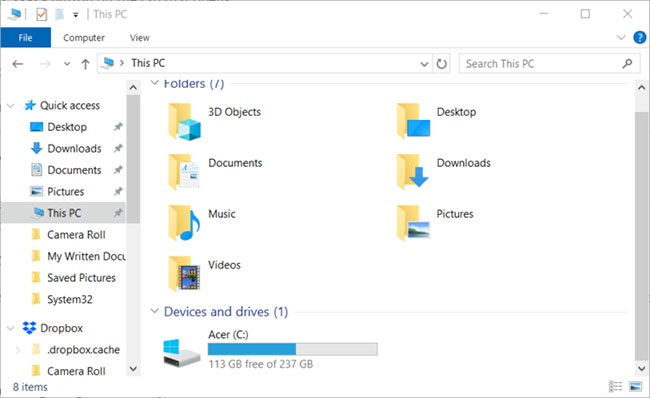
B2: Nhấp chuột phải vào ổ mà bạn gặp sự cố.
B3: Tiếp theo, nhấp chuột trái vào tùy chọn Eject.
B4: Sau khi ngắt kết nối thành công, Windows 10 sẽ khởi động lại.
B1: Đi tới Settings và chọn Update & Security.
B2: Nhấp vào Recovery và nhấn nút Restart now.
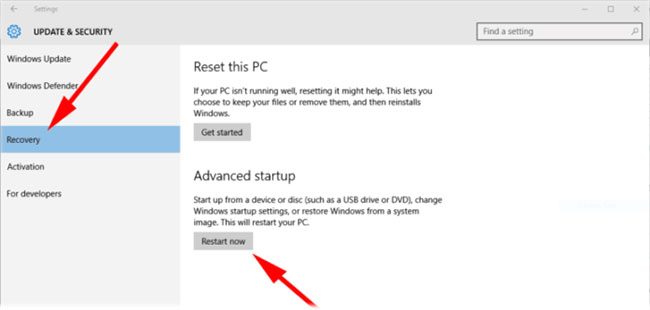
Trên đây là một số phương pháp để loại bỏ ổ CD không tồn tại ra khỏi hệ điều hành Windows 10.
Chúc bạn thực hiện thành công!
Nguồn tin: Quantrimang.com
Ý kiến bạn đọc
Những tin mới hơn
Những tin cũ hơn
 Cách giãn dòng trong Word 2016, 2019, 2010, 2007, 2013
Cách giãn dòng trong Word 2016, 2019, 2010, 2007, 2013
 Hướng dẫn đọc to văn bản trên Windows 11
Hướng dẫn đọc to văn bản trên Windows 11
 Tại sao bất kỳ ai sử dụng Windows Terminal đều nên sử dụng itmux?
Tại sao bất kỳ ai sử dụng Windows Terminal đều nên sử dụng itmux?
 Hướng dẫn dùng Narrator trên Windows 11
Hướng dẫn dùng Narrator trên Windows 11
 Những lời xin lỗi chân thành nhất
Những lời xin lỗi chân thành nhất
 4 cách xóa lịch sử bảo vệ của Windows Defender
4 cách xóa lịch sử bảo vệ của Windows Defender
 Sự thay thế tốt nhất cho Windows 10 không phải là Linux mà là Tiny11 25H2
Sự thay thế tốt nhất cho Windows 10 không phải là Linux mà là Tiny11 25H2
 6 lý do nên rời bỏ Windows
6 lý do nên rời bỏ Windows
 999+ cap hay về thứ 7, stt thứ 7 vui vẻ, chào thứ 7
999+ cap hay về thứ 7, stt thứ 7 vui vẻ, chào thứ 7
 Cách thiết lập Notebook Navigator để tìm ghi chú dễ dàng hơn
Cách thiết lập Notebook Navigator để tìm ghi chú dễ dàng hơn
 Ai rồi cũng sẽ khác
Ai rồi cũng sẽ khác
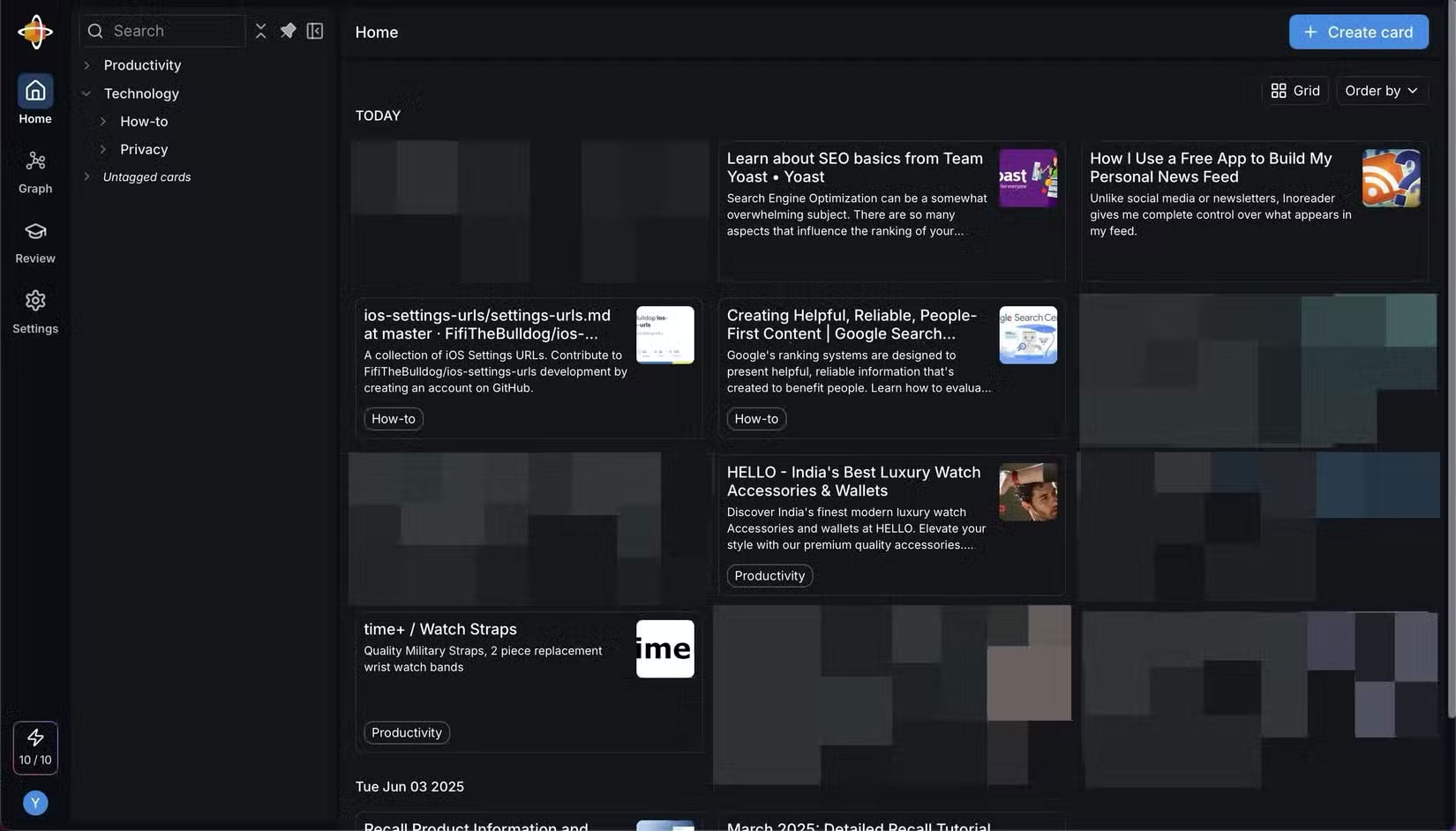 5 ứng dụng thay thế Pocket tuyệt vời để lưu bookmark
5 ứng dụng thay thế Pocket tuyệt vời để lưu bookmark
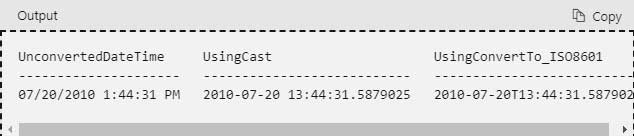 Hàm CAST trong SQL Server
Hàm CAST trong SQL Server
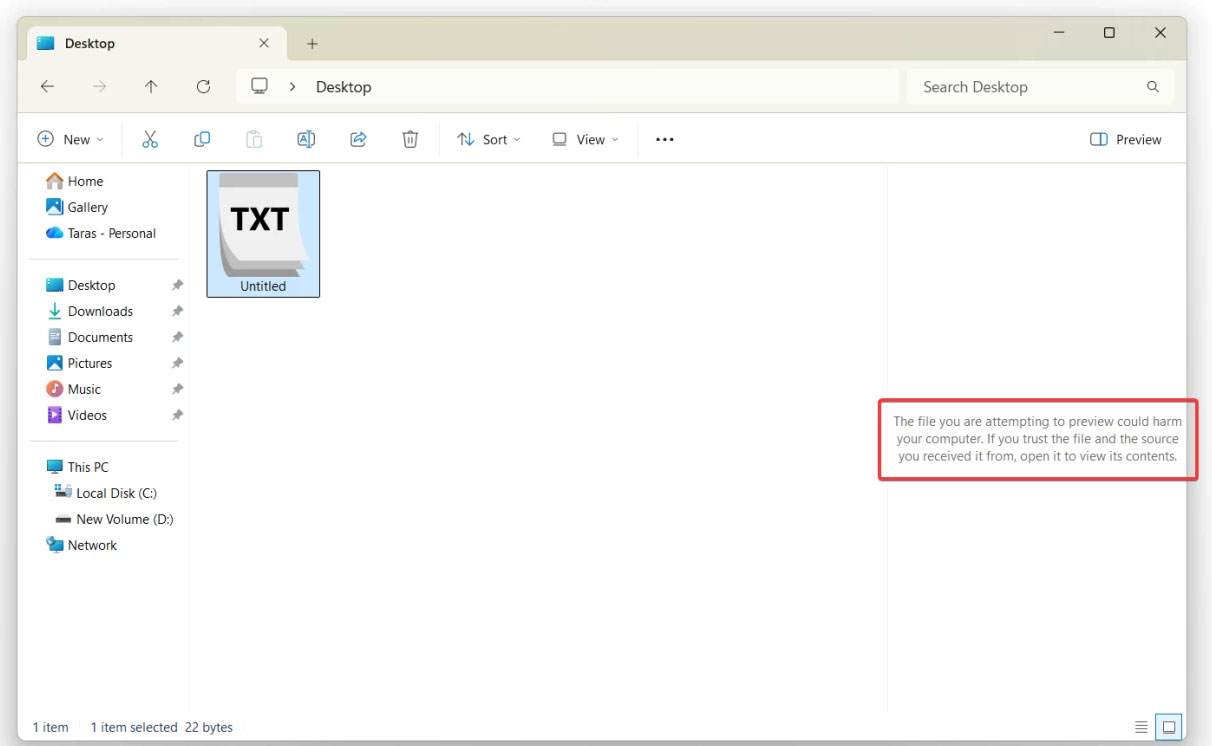 Microsoft tắt tính năng xem trước trong File Explorer vì lý do bảo mật
Microsoft tắt tính năng xem trước trong File Explorer vì lý do bảo mật
 Những điều người giàu không bao giờ nói
Những điều người giàu không bao giờ nói
 Cách tìm kiếm thư mục trống trong Windows 11
Cách tìm kiếm thư mục trống trong Windows 11
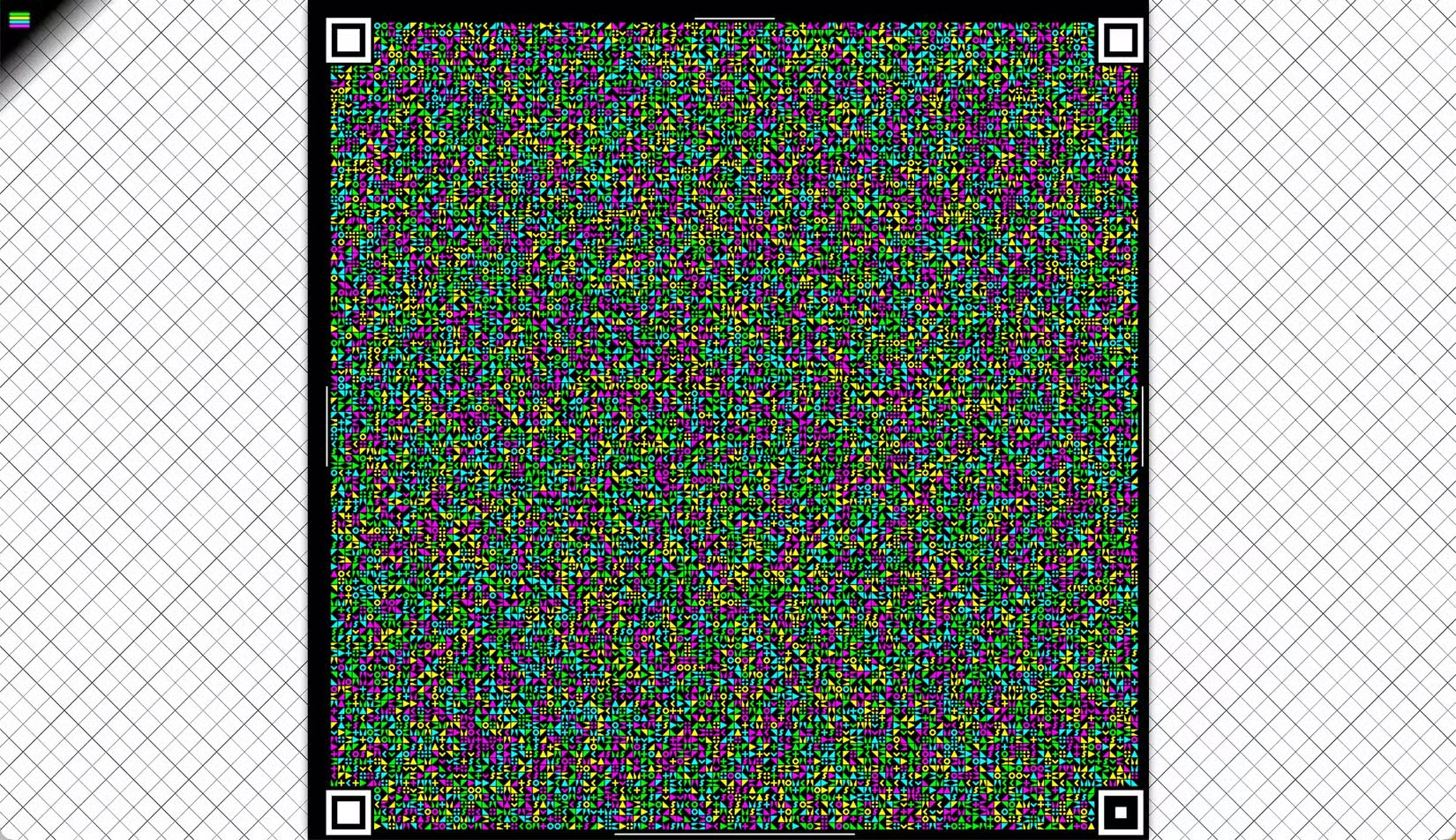 Truyền file từ máy tính sang điện thoại chỉ bằng camera – không cần Internet
Truyền file từ máy tính sang điện thoại chỉ bằng camera – không cần Internet
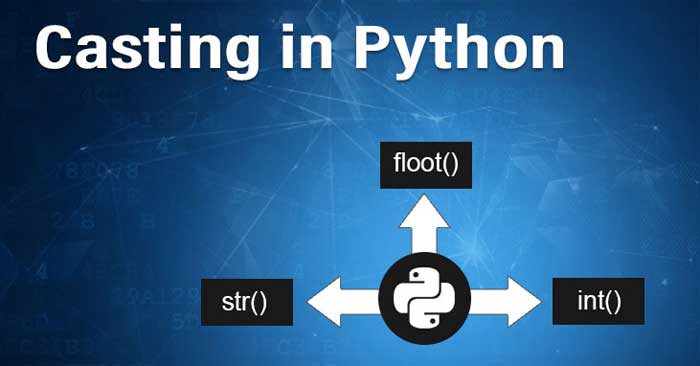 Ép kiểu trong Python
Ép kiểu trong Python
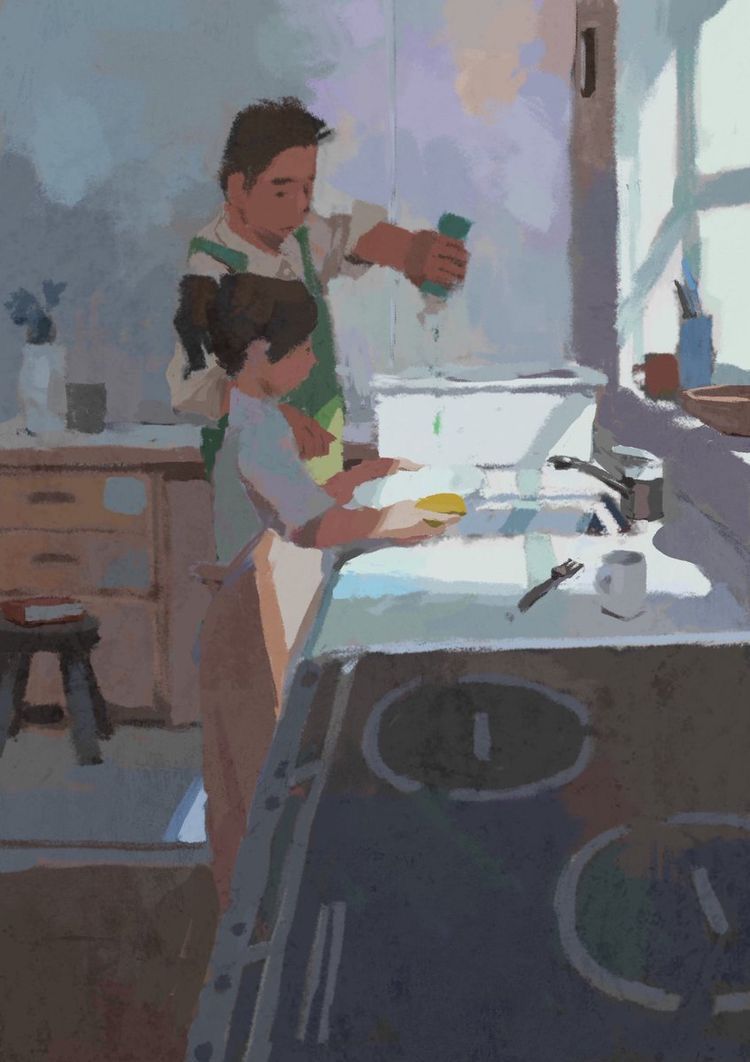 Ai cũng cần có hạnh phúc riêng mình
Ai cũng cần có hạnh phúc riêng mình
 Hỏi mình trước lúc muốn chia tay
Hỏi mình trước lúc muốn chia tay
